Step1
下載[Teamviewer],此版本為免安裝版,下載完畢後並進行解壓,再雙響TeamViewer.exe進入該軟體。
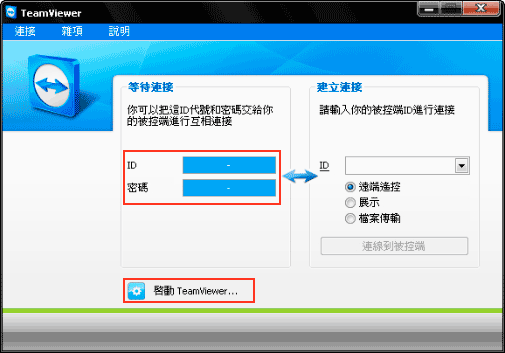
Step2
經過一會後,在下方左側的ID與密碼欄位中則自動產生一些數值,如要被遠端遙控時,請把那ID與密碼給對方。

Step3
如要遠端遙控對方,請將對方的ID輸入於右方的ID選單中,輸入完畢後再按下『連線到被控端』鈕。

Step4
再按下『連線到被控端』鈕後,過一會後則會再出現一個認證的對話框,並將對方的密碼輸入於密碼的欄位中,再按下『登入』鈕。

Step5
經過3~5秒後,隨即便會看到對方的桌面,同時在上方則會出現一個灰色選單,那是TeamView的功能選單,裡面最常被使用到應該就是檔案傳送這功能,上面每個功能都可自行玩玩看,只要把滑鼠滑過後,都會出現相關的提示文字。

![[開箱] IFOOTAGE RB-A400 圓形底座腳架|不佔空間、穩固不倒、耐重更安心](http://photo.minwt.com/img/Content/DC/rba400/00xs.jpg)